Jak opravit problém s neostřením fotoaparátu na Galaxy S8/S9/S10/Note 9
Není neobvyklé, že se u chytrých telefonů objeví problémy s rozmazáním a zaostřením u jejich fotoaparátů. Pro většinu majitelů Samsung Galaxy S8, S9, S10 a Note 9 to však může být velmi frustrující vzhledem k tomu, že jednou z nejprodávanějších funkcí těchto modelů je fotoaparát. I když se problém může vyjasnit sám o sobě, je důležité, abyste se naučili, jak problém řešit včas.
V této příručce se podělíme o několik tipů, co dělat, pokud se u vašeho Galaxy S8, S9, S10 nebo Note 9 objeví problémy s rozmazáním a zaostřením.
1. Zkuste znovu zaostřit fotoaparát
Fotoaparát vašeho telefonu dokáže zaostřit posunutím vzdálenosti mezi snímačem a objektivem. Ale stejně jako každá jiná kamera může někdy ztratit zaostření a nedokáže vnímat pohyb v zorném poli a mimo něj.
Pokud si uvědomíte, že fotoaparát při fotografování ztrácí zaostření nebo vypadá rozmazaně, jednoduše otočte telefon a pevně na fotoaparát klepněte. To vyzve fotoaparát k přeostření.
Pokud to problém nevyřeší, zkuste telefonem zatřást. Nyní se pravděpodobně ptáte: "Jak vůbec bude fungovat třesení telefonu?" Možná to zní absurdně, ale upřímně to funguje.
2. Aktualizujte všechny aplikace
Pokud se první oprava nezdaří, zkuste aktualizovat aplikaci fotoaparátu. Můžete zkontrolovat, zda je k dispozici aktualizace v obchodě Google Play nebo Galaxy App Store. Zde je návod, jak zkontrolovat aktualizace.
Pokud používáte Obchod Play, přejděte na „
Moje aplikace & hry
“ a odtud zkontrolujte aktualizace.
U Galaxy Apps budete muset aktualizovat aplikace odděleně od aplikací z Obchodu Play.
Stačí spustit
Galaxie
Aplikace
aplikaci a poté přejděte na
Další
Možnosti
.
Klepněte na
Moje aplikace > Aktualizovat > Aktualizovat vše
Po aktualizaci aplikací můžete zapnout „
Automatické aktualizace
“, kdykoli budete připojeni k síti Wi-Fi, takže se nebudete muset stále vracet a kontrolovat, zda je k dispozici nová aktualizace.
3. Aktualizujte systémový software
Aktualizace softwaru pomáhají udržovat věci v telefonu hladce. Představte si je jako výměnu oleje a ladění ve vašem vozidle. Podobně, pokud jde o funkce fotoaparátu vašeho telefonu, musíte zajistit, aby byl váš software vždy aktuální. To pomůže nejen zlepšit uživatelské rozhraní, ale také pomůže odstranit drobné chyby, které by mohly dočasně způsobit poruchu fotoaparátu.
Kontrola aktualizací systému:
Přejděte do nastavení a klepněte na
Aktualizace softwaru
.
Klepněte na
Stáhnout
aktualizuje ručně.
Pokud je k dispozici aktualizace systému, zahájí se instalace automaticky.
Pokud není k dispozici žádná aktualizace, klepněte na „
(
“ nebo
přepínač
pro povolení automatických aktualizací softwaru, kdykoli jste připojeni k a
Wi-Fi
síť.
4. Vymažte mezipaměť
Poškozená mezipaměť systému může někdy vést ke špatnému výkonu aplikace. V zařízeních Android se k rychlému načítání aplikací používá systémová mezipaměť. Aktualizace systému však může způsobit, že bude zastaralý. Chcete-li zvýšit efektivní funkčnost systémové mezipaměti, stačí vymazat oddíl mezipaměti.
Jak vymazat mezipaměť systému bez ztráty dat:
Vypněte telefon.
Stiskněte a podržte tyto klávesy v pořadí:
Zvýšení hlasitosti
klíč >
Bixby
klíč
>
Vypínač.
Když se objeví logo Android, uvolněte klávesy.
Uvidíte možnosti nabídky obnovení systému Android.
Pomocí tlačítka snížení hlasitosti přejděte dolů na „
vymazat oddíl mezipaměti
“.
Nyní vyberte stisknutím vypínače.
Pomocí tlačítka snížení hlasitosti přejděte dolů na „
ano
“ a poté stiskněte vypínač.
Telefon by měl začít vymazávat mezipaměť. Po dokončení procesu vymazání mezipaměti vás telefon požádá o „
Restartujte systém nyní
.“ Stiskněte vypínač a telefon se restartuje.
5. Vymažte data fotoaparátu a mezipaměť
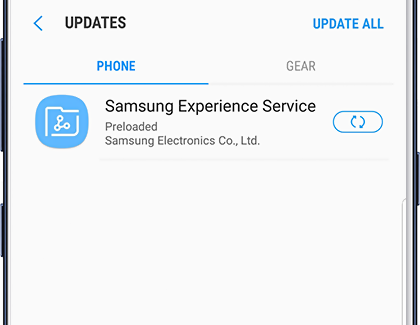
Aplikace fotoaparátu v telefonu používá „
mezipaměť
” pro efektivní výkon. Jednou za čas může mezipaměť aplikace způsobit problémy s výkonem. V minulosti byly k opravě fotoaparátů na zařízeních Samsung Galaxy použity následující dvě možnosti.
Možnost jedna:
Přejděte na
Nastavení
s >
Aplikace
>
Fotoaparát
aplikaci.
Klepněte na
Úložiště
poté vyberte
Vymazat
Vyrovnávací paměť
Restartujte zařízení, přejděte k fotoaparátu a zkontrolujte, zda byl problém vyřešen.
Pokud tato možnost fotoaparát vašeho zařízení nevyřeší, vyzkoušejte tuto další možnost.
Možnost dvě:
Otevřít
Nastavení
>
Aplikace
>
Fotoaparát
aplikaci
Přejděte na
Úložiště
pak vyberte
Vymazat
Data
.
Stiskněte tlačítko napájení a klepněte na
Restartujte
.
Pokud obě možnosti nefungují, přejděte na tuto další opravu.
6. Odstraňte všechny špatné aplikace
Některé aplikace třetích stran mohou bránit normálnímu fungování fotoaparátu. Pokud máte podezření, že problém způsobuje nějaká aplikace, přepněte telefon do nouzového režimu. Tím zastavíte všechny aplikace třetích stran spuštěné ve vašem zařízení.
Chcete-li spustit telefon v nouzovém režimu, postupujte podle těchto kroků.
Stiskněte a podržte vypínač a, dokud se nezobrazí nabídka napájení. Klepněte na vypnutí.
Nyní dlouze stiskněte „
Vypnout
“.
Klepněte na ikonu nouzového režimu, která se zobrazí.
Váš telefon se poté automaticky restartuje do nouzového režimu. V levém dolním rohu se zobrazí váš telefon
Nouzový režim.
Pokud kamera obnoví normální provoz v nouzovém režimu, pak jste zúžili zdroj problému. Pokuste se odinstalovat všechny aplikace, které jste nedávno nainstalovali, a poté zkontrolujte výkon fotoaparátu. Udělejte totéž pro všechny další aplikace, které byste mohli mít podezření.
Oprava 7: Obnovení továrního nastavení
Pokud fotoaparát stále nemůže zaostřit, zkuste obnovit výchozí nastavení telefonu. Upozorňujeme, že tento postup může vymazat všechna vaše data. Před zahájením tohoto postupu se ujistěte, že jsou všechna vaše data a osobní údaje zálohovány.
Resetování telefonu zpět na výchozí tovární nastavení:
Přejděte na
Nastavení
Klepněte na
Obecné vedení
Vyberte
Resetovat
pak
Továrna
resetování dat.
Můžete také použít postup pro vymazání „
vymazat oddíl mezipaměti
“ výše. Pouze tentokrát vyberete vymazání dat / obnovení továrního nastavení. Viz snímek obrazovky níže.
Pokud se zdá, že žádný z těchto postupů kvalitu fotoaparátu neobnoví, požádejte o pomoc společnost Samsung.
Zabalení
Špatně fungující fotoaparát vás může zklamat, zvláště pokud chcete zachytit skvělé okamžiky ve svém životě. Vědět, jak tyto problémy diagnostikovat, vám může ušetřit potíže. Doufáme, že jsme vám pomohli vyřešit váš problém s fotoaparátem.
Další: Oprava fotoaparátu nezaostřujícího Samsung Galaxy S10 / S10+ / S10e








